अगर आप Blogging करते हैं तो आपको Cloudflare Cdn के बारे में पता होगा आज आपको Cloudflare CDN Setup करना सिखाने वाले हैं Cloudflare Setup करना आपके वेबसाइट के लिये बहुत जरूरी होता हैं अगर आप अब तक आपने किसी भी वेबसाइट या ब्लॉग के लिए CDN का इस्तेमाल नहीं किये हैं या इसके बारे में अभी तक पता नहीं हैं
तो आप अभी Blogging के Field में बहुत पीछे हैं, आप को इसके बारे में पता होना चाहिये और CDN के क्या-क्या फायदा हैं वेबसाइट को यह भी आपको पता होना चाहिये
अगर आपको कोई जानकारी नहीं हैं हम आपको इस पोस्ट में सभी जानकारी देने वाले हैं जैसे- CDN क्या हैं, Cloudflare क्या है?, Cloudflare CDN को WordPress में कैसे Setup करते हैं?, Cloudflare set up करने के क्या फायदे हैं इत्यादि जरूरी जानकारी प्राप्त होगी इसलिए इस पोस्ट को पूरा पढें
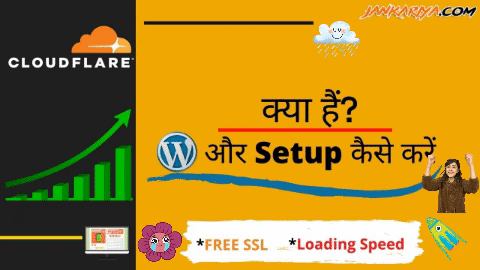
CDN क्या हैं
CDN का Full Form ‘Content Delivery Network‘ होता हैं, CDN इंटरनेट पर उपलब्ध सभी Data जैसे- HTML, Page, JavaScript, Video, File इत्यादि Content को visitors तक Fastly पहुँचाने में मदद करता हैं। ये सब Content delivery network Distributed Group Of Server के कारण होता हैं।
Cloudflare भी इसी प्रकार काम करता हैं CDN अलावा भी Cloudflare Setup के बहुत फायदा हैं तो चलिये अब Cloudflare के बारे में जानकारी प्राप्त करते हैं।
Cloudflare क्या हैं- What Is Cloudflare
Cloudflare एक content delivery network यानी (CDN) कंपनी हैं cloudflare अपने ग्लोबल नेटवर्क की मदद से वेबसाइट ओर ब्लॉग की सिक्योरिटी(Security) के साथ-साथ वेबसाइट की Performance को बढ़ाने में मदद करता हैं
इसे और ज्यादा समझने के लिए हम अब आपको आसान शब्दों में बताते हैं
आप अपने Hosting और Domain के बीच में आप एक सर्विस जोड़ सकते हो जिसका नाम हैं Cloudflare अगर आप इस सर्विस का इस्तेमाल करते हो तो आपका सारा Traffic domain के जरिये पहले Cloudflare के पास तो फिर यहाँ से Traffic जाएगा आपके Hosting में
आपके Domain और Hosting के बीच में जो आप सर्विस का इस्तेमाल करोगे उसे आप बोल सकते हो DNS Management कर सकता हैं, CDN बना सकता हैं, आपकी फ़ाइल को उसके सर्वर पर लोड़ कर देगा और आपके Files को casing system बना देगा होता कैसे हैं? ये बात देता हूँ
अगर आप के वेबसाइट पे direct traffic आता हैं तो वह सीधे आपके वेबसाइट के data center से connect हो जाता है अगर Cloudflare आपके वेबसाइट में होगा तो आपके वेबसाइट में जो traffic आयेगा वो पहले जाएगा cloudflare के server पे फिर इसके Server से आपके सर्वर पर आपका जो real IP जो हैं किसी को नहीं दिखाई देगा
इसे भी पढ़े – Hindi Blog Website Ki Traffic Kaise Badhaye | वेबसाइट की ट्रैफिक कैसे बढ़ाये?
Read More: Without Plugins WordPress Backup Aur New Server Par Restore Karane Ka Tarika
अगर कोई भी hacking attack होगा वह पहले cloudflare server पे जाएगा और ये सर्वर आपके सर्वर को protect कर के रखेगा
Cloudflare के अलग-अलग जगह पे आपने data centre बनाये हुए हैं सारे data centre में आपके वेबसाइट की cache file बना के रखेगा इसके आपको फायदा यह होगा
अगर आपका वेबसाइट इंडिया का सर्वर में है अगर आपका वेबसाइट यूनाइटेड स्टेट में रैंक हो रहा है तो Cloudflar के USA वाली Data Centre से कैशिंग कर लेंगे और CDN के माध्यम में आपके वेबसाइट को वहाँ दिखाया जाएगा जिससे आपके वेबसाइट उस कंट्री में भी फास्ट खुलेगा
Cloudflare CDN के Benefits
Cloudflare CDN के बहुत सारे Benefits प्रदान करता है-
- Cloudflare Free CDN प्रदान करता हैं
- Cloudflare CDN Bandwidth को Saves करता हैं
- Cloudflare Free SSL भी उपलब्ध कराता है जो की बिल्कुल फ्री होता है।
- किसी भी तरह के Attack से बचाता है
How to Setup Cloudflare CDN for WordPress Blog in Hindi
Step-1. Cloudflare की वेबसाइट को खोले

सबसे पहले आप cloudflare वेबसाइट को खोले. अगर आप इस वेबसाइट में पहली बार आये हैं तो आपको इस वेबसाइट पर अपना खाता(Acount) बनानी होगी
Cloudflare पर अकॉउंट बनाने के लिए आप को सबसे पहले Sign Up पर क्लिक करना होगा. Sign Up का ऑप्शन आपको Cloudflare के Home पेज के ऊपर में मिलेगा जैसा कि आप
ऊपर दी हुई तस्वीर पर देख सकते हैं. Cloudflare पे अकॉउंट खोलने के लिखें सर्वप्रथम Sigh Up पर क्लिक करें।
Step-2. Cloudflare में account बनायें

यहाँ पर आपसे आपकी Email address और पासवर्ड डालने को कहा जाता है ऊपर तस्बीर को देखें 1 में आपको अपना कोई भी ईमेल आईडी डाले लेकिन ध्यान रहें
अपना सही ईमेल पता डाले 2. में आपको कोई पासवर्ड लिखना हैं यह पासवर्ड आपका cloudflare acount का हैं जब आप इस अकॉउंट को खोलेंगे तभी आपसे मांगी जाएगी इस लिए पासवर्ड को याद रखें।
3 में आपको पासवर्ड सही चुनाव करना है आपका पासवर्ड 8 अंको का होना चाहिए और स्ट्रांग भी 4 में जब आप सब कुछ डालने के बाद आप create account पर क्लिक करे
अब आप Cloudflare पर खाता कैसे बनायें जाते हैं सिख लिया हैं। अब आप अपने वेबसाइट को cloudflare पर कैसे जोड़ते हैं वो सीखने वाले हैं।
Step-3. Website URL डाले

Create account पर क्लिक करने के बाद आप अब अपना वेबसाइट या ब्लॉग के (URL) लिंक डाले जिस Site को Cloudflare से जोड़ना चाहते हैं 1 में आप site url डाले फिर आप नम्बर 2 में Add Site पर क्लिक करें
Step-4. Select Free Plan
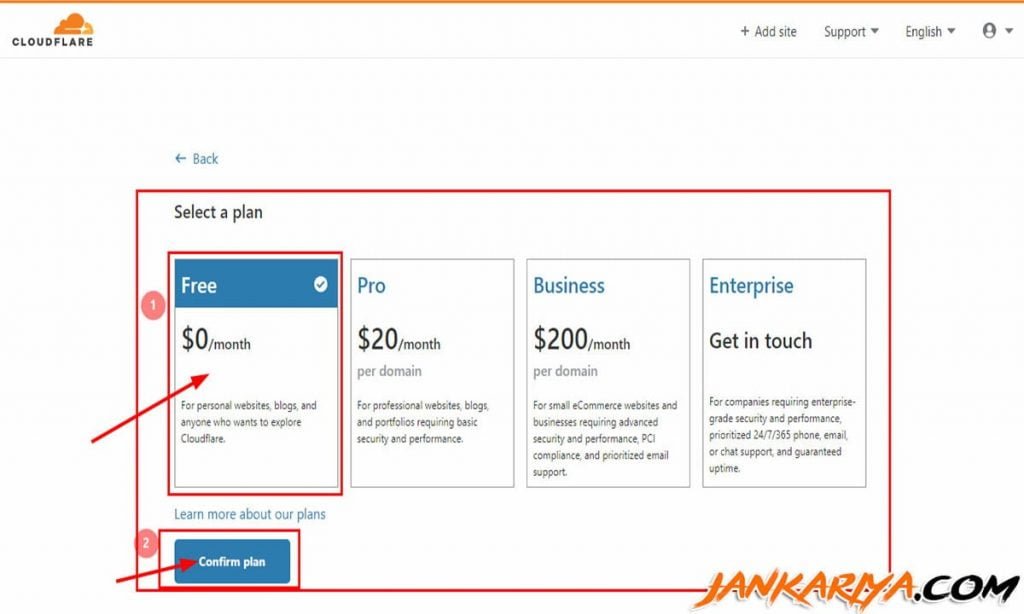
यहाँ पर आपको चार Plan देखने को मिलेगा Free, Pro, Business, Enterprise लेकिन आपको Free Plan से ही शुरुआत करनी हैं बाद में आप चाहे तो pro या Business प्लान में भी Updates कर सकते हैं
Beginner blogger के लिये भी एक फ्री प्लान बहुत हैं हम अभी Free Plan को लेकर चलते हैं इसके लिये आप Free Plan पर क्लिक करें उसके बाद आप confirm plan पर क्लिक कर दे
Step-5. सभी Proxy Status को Active करें
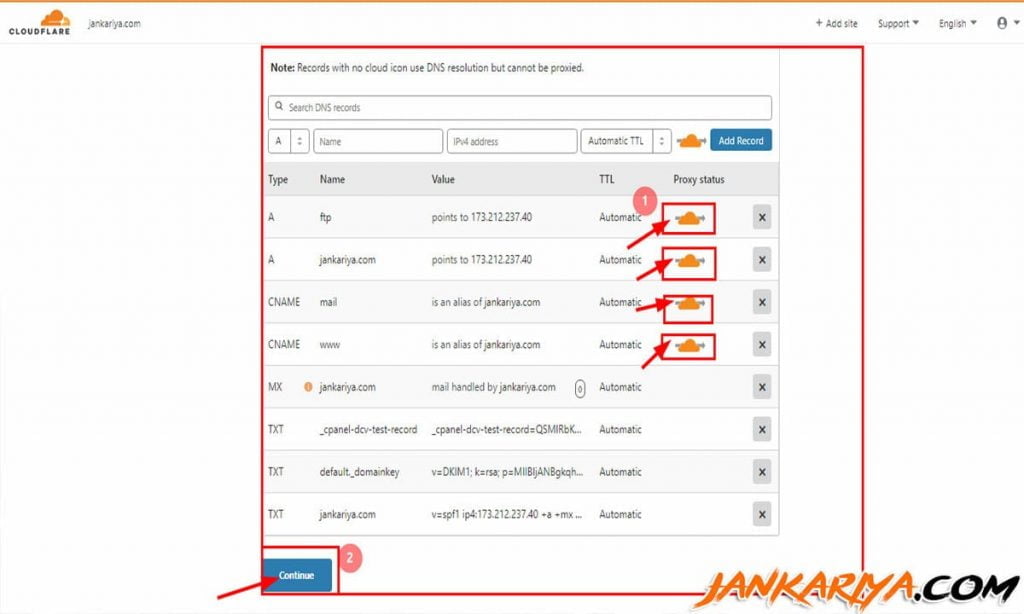
Step-6. Cloudflare Namesarver को Copy करें
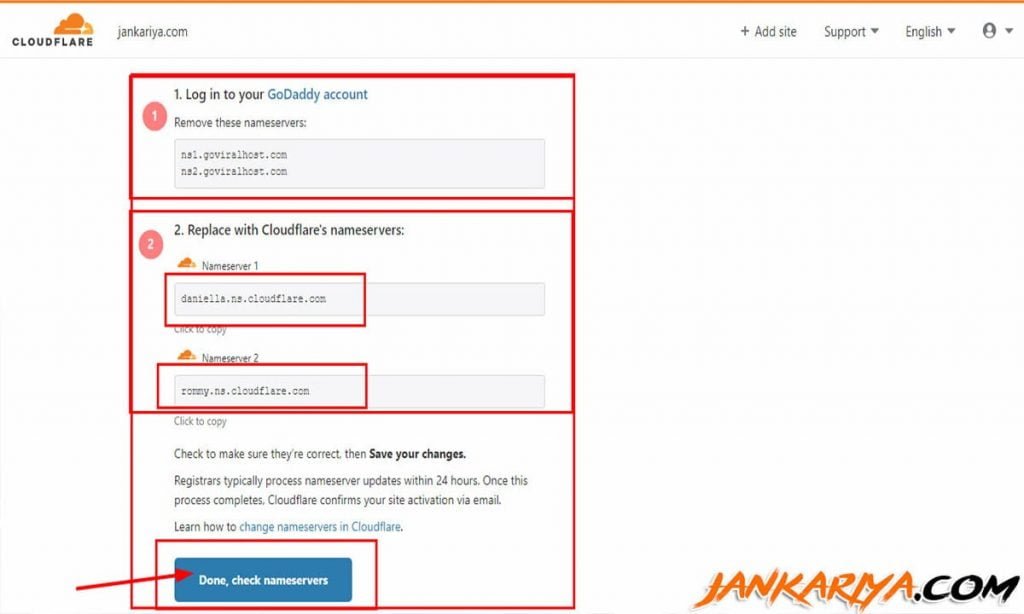
यह सबसे जरूरी पार्ट हैं आपने वेबसाइट को cloudflare में जोड़ने की यहाँ पर आपके वेबसाइट या ब्लॉग की पहली वाली सभी details दिखाई दे रहा होगा
जैसे इस site का Nameserver क्या हैं और Domain Name कहाँ स्थित हैं, ये सब आप इसी पेज में दिखाई दे रहा हो जैसा कि आप फ़ोटो में देख पा रहे होंगे
ऊपर फोटो में नम्बर 1 में आपको आपने होस्टिंग के nameserver दिखाई देता होगा आपको उस name server को हटा कर cloudflare वाली नया Nameserver डालने का कहा जा रहा हैं
आपको नया Nameserver ऊपर फोटो में 2 नम्बर में दिखाई दे रहा होगा उसे copy करें और आप जहाँ से domain खरीदा था उस डोमेन के DNS में जाकर बदलाव करे। अगर आप डोमेन नाम क्या हैं? नहीं जानते हैं तो पोस्ट पढ़े-डोमेन नाम क्या हैं ? और कहाँ से ख़रीदना चाहिये
Step-7. Nameservers को Change करें
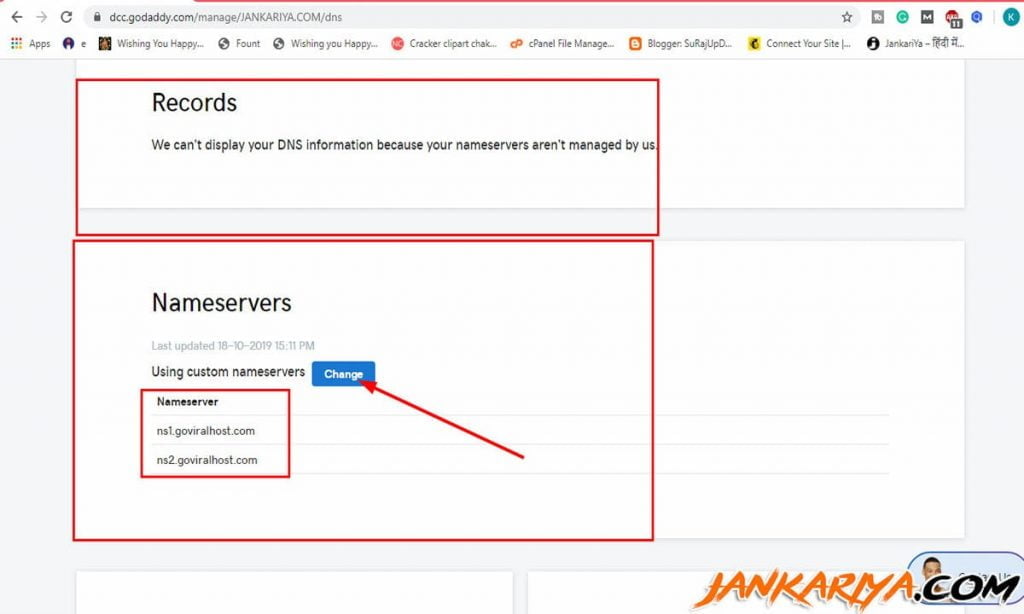
मेरा डोमेन Godaddy में हैं इस लिये हमने godaddy को खोला हैं आप जिस भी domain provider से अपना वेबसाइट के लिए डोमेन लिये है उस के site पे चले जाये
अगर आपका भी डोमेन Godaddy में है तो इस process को करें Godaddy में Nameservers कैसे बदले? सबसे पहले godaddy account में लॉग इन करे manage पे क्लिक करे
Step-8. Cloudflare वाली Nameserver डाले
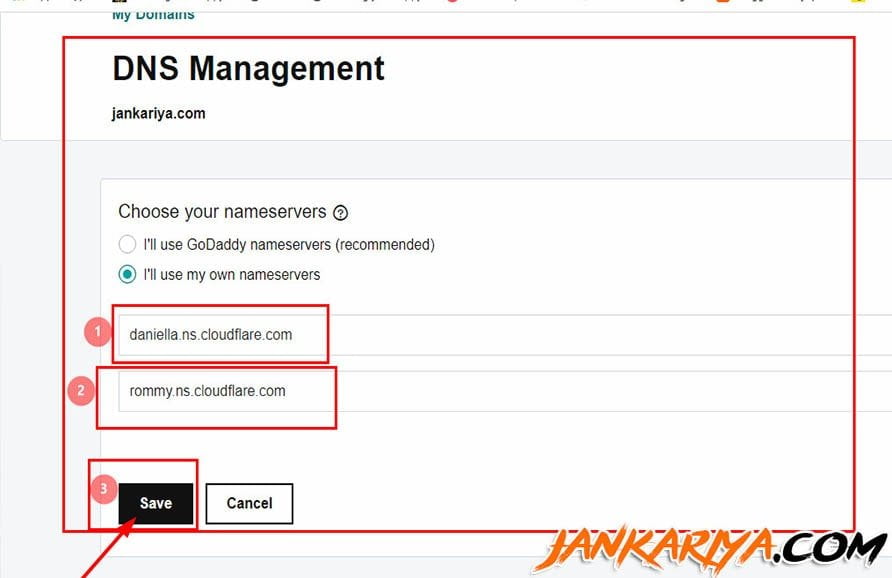
आपके यहाँ पर cloudflare nameserver को यहाँ डालना हैं उसके बाद आप Save पे क्लिक कर दे।
Step-9. अपना Email Id खोलें
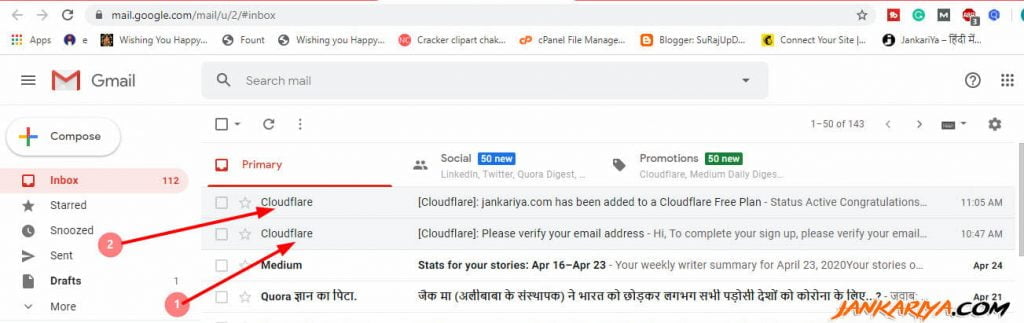
अब अपना ईमेल को खोले जो ईमेल आपने अकॉउंट बनाने के लिये डाला था, ईमेल खुलने के बाद आपको cloudflare के तरफ से दो ईमेल आया होगा एक मे Email verification का होगा
और दूसरे में आपका वेबसाइट cloudflare में Add हो गया हैं बताया गया होगा आपको पहले वाली ईमेल को खोलकर email verify करना होगा।
Step-10. Email Id Verification करें
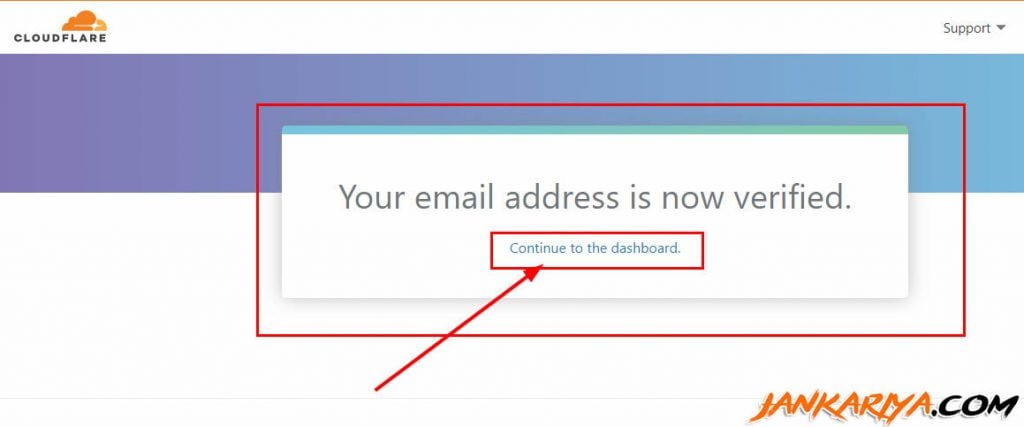
ईमेल में जो email ID verification का link पर क्लिक करने के बाद आपको इस तरह दिखाई देने लगेगा अब आपको continue to the dashboard पर क्लिक करना होगा
Step-11. Site Status Active अब Site Name पर क्लिक कीजिए

Continued to the dashboard पर क्लिक करने के बाद आपको इस तरह का दिखाई देता होगा और अब आप देख पा रहे होंगे कि आपका वेबसाइट का status activate हो गया है अब आपको अपने वेबसाइट के Naam पर क्लिक कर के आगे का process कर सकते हैं।
Step-12. Cloudflare CDN में Site Setup हो गया हैं
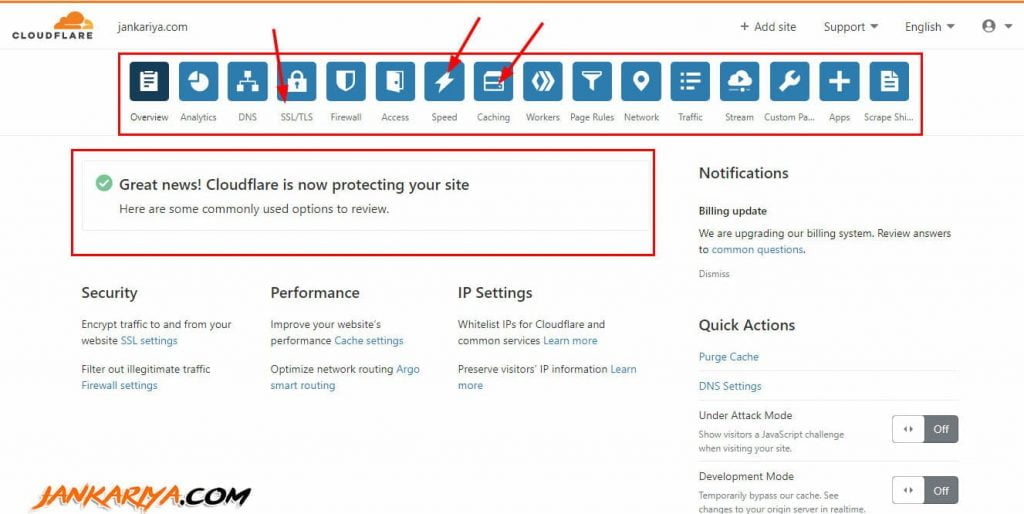
अब आपके वेबसाइट या ब्लॉग Cloudflare में Add हो गया हैं अब आपका वेबसाइट इसमे Protected हो चुका हैं अब आप इसके सर्वर का लाभ उठा सकते हैं।
आपको हमारा CloudFlare CDN को WordPress Blog Setup कैसे करें और क्यों? कैसे लीगी नीचे अपना Rating जरुर दे धन्यवाद
















bahut achi jankari share ki hia bhai,
Thank You So much for providing this informative article